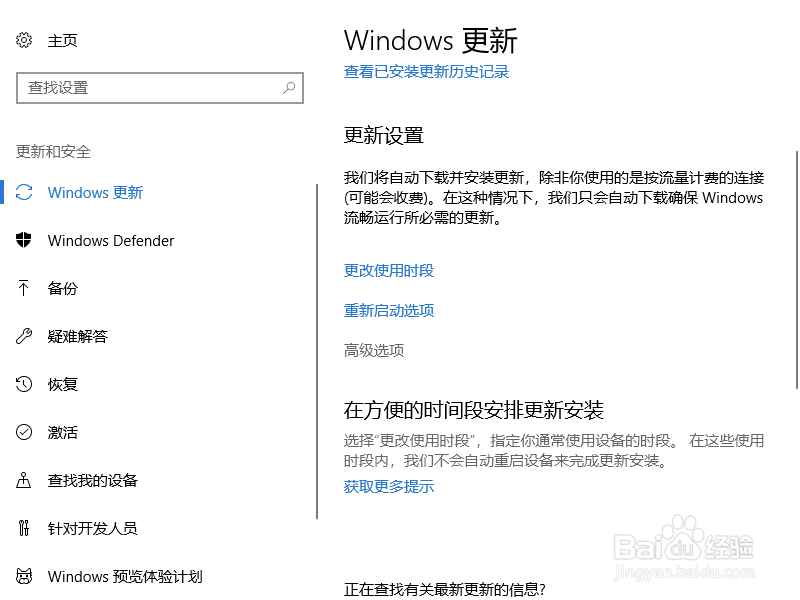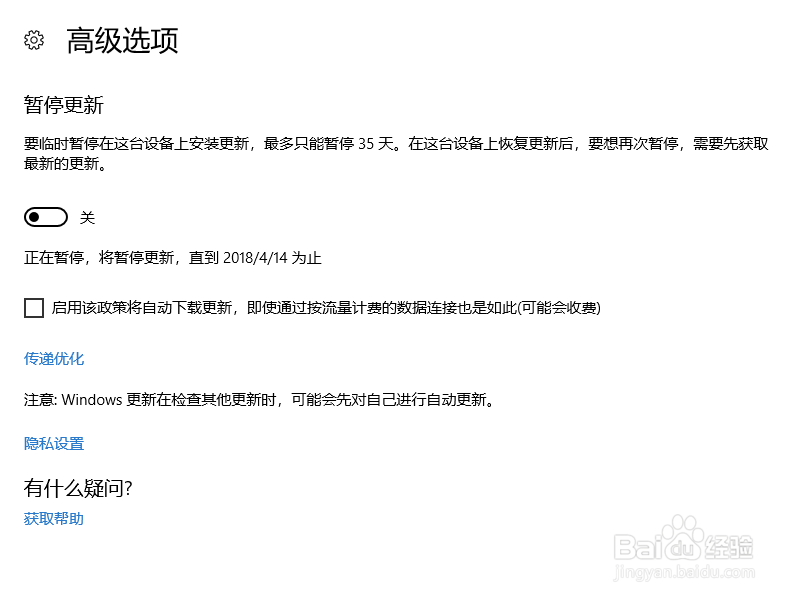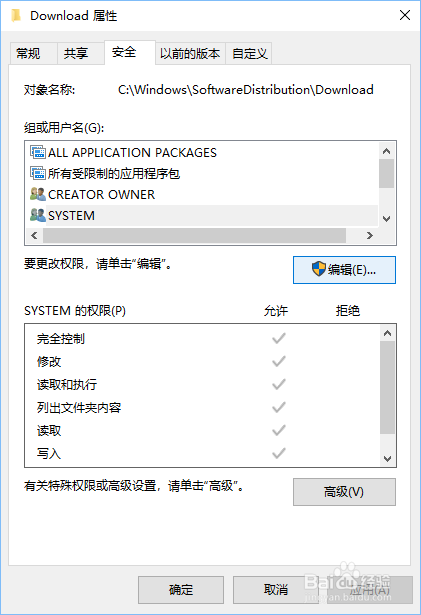win10微软更新有一种强制的感觉,不管用户体验如何只要有更新且后台下载好,重启就会自动安装,大小更新时间不等,同时这种更新没有装系统圳袒膏缯稳,容易出bug,笔者更新好后无线网卡打开一段时间就连不上,重启好了,死循环,好在重新安装了驱动在此为大家提供较为全面的方法
工具/原料
电脑
设置
1、开始→设置
2、windows更新和安全
3、更改使用时段在设置时间内微软不会安装更新
4、高级选项→暂停更新最多暂停35天
服务
1、右击开始,任务管理器
2、服务,打开服务
3、右击更新服务(windowsupdate),点击属性
4、把启动方式改为禁用确定
文件权限
1、打开C:\Windows\SoftwareDistributionDownload(地址栏输入)右击download文件夹,点击属性
2、点击安全→编辑
3、把系统和管理员的权限都禁用(第一个完全控制)确定,这样系统更新就无法下载了